¿iPhone Atascado en la Actualización o Congelado Durante la Actualización de iOS 17/16? ¡Aquí está la solución real!
Dec 02, 2024 • Categoría: Soluciones de Reparación Móvil • Soluciones probadas
Imagínate muy emocionado/a por descargar la nueva versión de iOS, como iOS 16, pero durante el proceso, tu iPhone se congela. ¿Lo primero que vendría a tu mente es por qué mi iPhone se congeló durante la actualización?
Bueno, el problema de congelamiento durante la actualización del iPhone ha empezado a preocupar a muchos usuarios de iOS como tú y como yo, que no podemos descargar, instalar y usar el firmware más reciente porque el iPhone se congela durante una actualización o tiende a congelarse después de que la actualización se haya instalado. Es una situación complicada porque Apple mismo recomienda actualizar tu dispositivo para disfrutar de las mejores funciones que ofrece en sus dispositivos. Entonces, ¿qué debes hacer en caso de que veas que tu iPhone se congela después de la actualización? Desinstalar la actualización no es lo que debes considerar para solucionar el problema de congelamiento, ya que hay otras soluciones para el problema en cuestión.
Avancemos entonces para conocer las mejores y verdaderas soluciones si tu iPhone se congeló durante una actualización o, de igual manera, después de la actualización.
- Parte 1: ¿Por Qué Se Congela Mi iPhone Durante o Después de la Nueva Actualización?
- Parte 2: Reiniciar Forzosamente el iPhone para Solucionar la Congelación Durante la Actualización de iOS en el iPhone
- Parte 3: Solucionar la Congelación del iPhone Durante o Después de la Actualización de iOS Sin Pérdida de Datos
- Parte 4: Solucionar la Congelación del iPhone Durante o Después de la Actualización de iOS Mediante la Restauración con iTunes (Borrando Datos)
- Parte 5: Preguntas Frecuentes Sobre el Nuevo iPhone Atascado en la Actualización de Software
Parte 1: ¿Por Qué Se Congela Mi iPhone Durante o Después de la Nueva Actualización?
Pueden haber muchas razones por las cuales podría ocurrir el problema de congelamiento durante o después de una actualización de iOS en el iPhone. Sin embargo, las más habladas y comunes se enumeran a continuación:
- Si tu iPhone tiene poco o ningún espacio de almacenamiento interno disponible, la nueva actualización de iOS no tendrá espacio para instalarse y ejecutarse sin problemas. Aprende cómo liberar espacio en tu iPhone aquí.
- Usar una conexión Wi-Fi inestable o de mala calidad mientras intentas instalar la actualización es otra razón por la que el iPhone puede congelarse después de una actualización o durante su instalación.
- Si tu iPhone está sobrecalentado, el firmware no se descargará normalmente. El sobrecalentamiento puede ser un problema de hardware o incluso un fallo temporal del software.
- Datos y Aplicaciones corruptas también pueden ser responsables si el iPhone se congela durante una actualización o después de su instalación.
Ahora, si has identificado con éxito el problema que está causando el congelamiento durante la actualización del iPhone, pasa a las soluciones para utilizar el firmware más reciente en tu iPhone.
Parte 2: Reiniciar Forzosamente el iPhone para Solucionar la Congelación Durante la Actualización de iOS en el iPhone
Reiniciar Forzosamente, más conocido como Restablecimiento Completo, soluciona el problema si tu iPhone se congeló durante la actualización. También puedes utilizar esta técnica para solucionar otros problemas de iOS. Apagar el iPhone de forma forzada puede parecer una solución simple, pero realmente funciona.
Para reiniciar forzosamente un iPhone 8 o un iPhone más nuevo, presiona rápidamente y suelta el botón de "Subir Volumen" y luego haz lo mismo con el de "Bajar Volumen". Después de eso, mantén presionado el botón "Lateral" hasta que aparezca el logo de Apple y luego suéltalo.
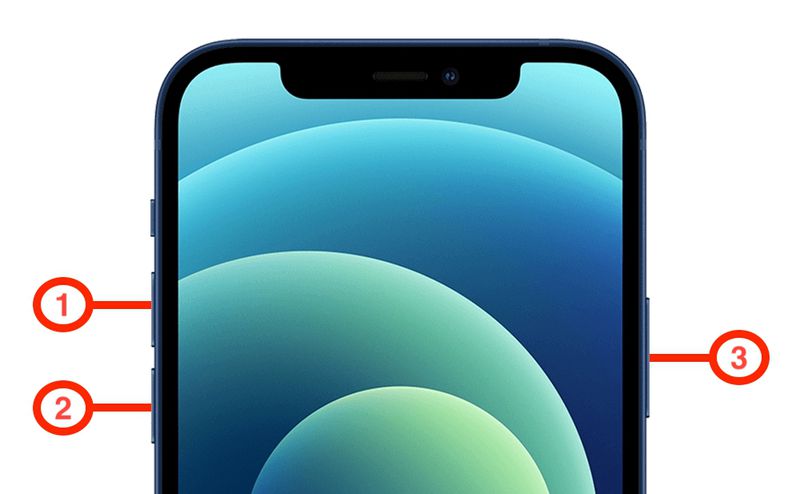
Si tienes un iPhone 7, presiona el botón de "Bajar Volumen" y el de "Encendido/Apagado" al mismo tiempo para reiniciar forzosamente el dispositivo. Luego, continúa manteniéndolos presionados y cuando aparezca el logo de Apple en la pantalla del iPhone, suéltalos.
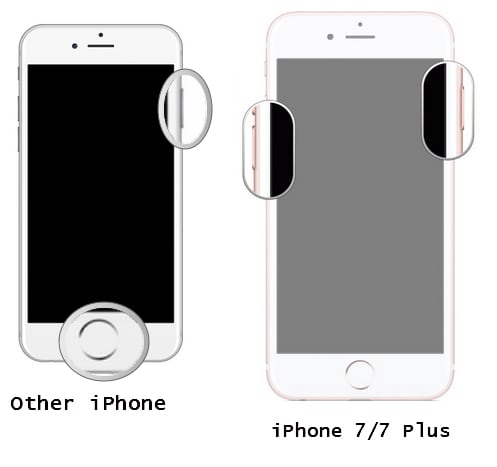
En caso de que tengas un iPhone anterior al iPhone 7, como el iPhone 6s, presiona simultáneamente el botón de Inicio y el botón de encendido/apagado para que la pantalla se apague por completo y luego vuelva a encenderse, como se muestra arriba.
Este método es útil porque cierra todas las operaciones que se están ejecutando en segundo plano, lo que podría estar causando el error mencionado. Si reiniciar forzosamente tu dispositivo no te da los resultados deseados, hay dos cosas más que puedes intentar.
Parte 3: Solucionar la Congelación del iPhone Durante o Después de la Actualización de iOS Sin Pérdida de Datos
¿Se congela tu iPhone durante o después de una actualización? Entonces, considera usar Dr.Fone - Reparación de Sistema para solucionar el problema de atascado en la actualización del iPhone sin afectar ni eliminar los datos almacenados en el. Este software es la mejor manera de abordar el problema de congelamiento durante la actualización del iPhone sin pérdida de datos.

Dr.Fone - Reparación de Sistema
¡Soluciona el Error de Congelamiento del iPhone sin Pérdida de Datos y Sin Ningún Problema!
- Repara tu iOS a la normalidad, sin pérdida de datos.
- Soluciona varios problemas del sistema iOS atascado en el modo de recovery/recuperación, logo de Apple en blanco, pantalla en negro, bucle de inicio, etc.
- Repara otros errores del iPhone y de iTunes, como el error 4013 de iTunes, error 14, error 27, y error nueve de iTunes, y más.
- Funciona para todos los modelos de iPhone, iPad e iPod touch.
- Totalmente compatible con la última versión de iOS.

Sigue los pasos que se indican a continuación para usar Dr.Fone - Reparación de Sistema y reparar el congelamiento del iPhone.
Paso 1. Para empezar, descarga e instala Dr.Fone en tu computadora personal. Ahora ejecuta el software para ver su interfaz principal, donde aparecen varias opciones ante ti. Para resolver el problema de congelamiento durante la actualización del iPhone, selecciona "System Repair/Reparación de Sistema" > "iPhone" > "iOS Repair/Reparación de iOS".

Paso 2. Conecta el iPhone, que se congela durante o después de una actualización, a la Computadora y haz clic en "Standard Repair/Reparación Estándar" en la siguiente pantalla.

Paso 3. Ahora debes proceder a poner el iPhone en Modo Recovery/Recuperación o Modo DFU. Dependiendo del tipo de modelo, los pasos para hacerlo pueden variar. Es mejor que consultes el manual de tu dispositivo.

Paso 4. Una vez que el iPhone haya ingresado con éxito al "Modo Recovery/Recuperación", el software mostrará la información de tu dispositivo y los detalles del firmware. Selecciona el firmware más adecuado y actualizado disponible para tu iPhone y haz clic en "Descargar".

Paso 5. Cuando el software termine de descargar la actualización de iOS en tu iPhone, comenzará a trabajar para reparar tu iPhone y todos sus componentes para que tu dispositivo funcione normalmente en el futuro.

Recomendamos utilizar el software Dr.Fone - Reparación del Sistema porque evita la pérdida de datos y también soluciona todas las posibles fallas del sistema. Es fácil de usar y ofrece una amplia gama de servicios para elegir.
Parte 4: Solucionar la Congelación del iPhone Durante o Después de la Actualización de iOS Mediante la Restauración con iTunes (Borrando Datos)
Es posible arreglar un iPhone congelado durante una actualización o después de ella restaurándolo a través de iTunes. Puedes seguir los pasos que se indican a continuación para hacerlo si encuentras que tu iPhone se congela después de una actualización:
- Paso 1. En primer lugar, utilizando un cable USB, conecta el iPhone a tu PC en el que esté descargada la última versión de iTunes.
- Paso 2. iTunes detectará automáticamente tu iPhone. Es posible que se te solicite "Confía en este equipo". Hazlo y continúa.
- Paso 3. En la pantalla principal de iTunes, selecciona la opción "Resumen" a tu izquierda y haz clic en "Restaurar iPhone".
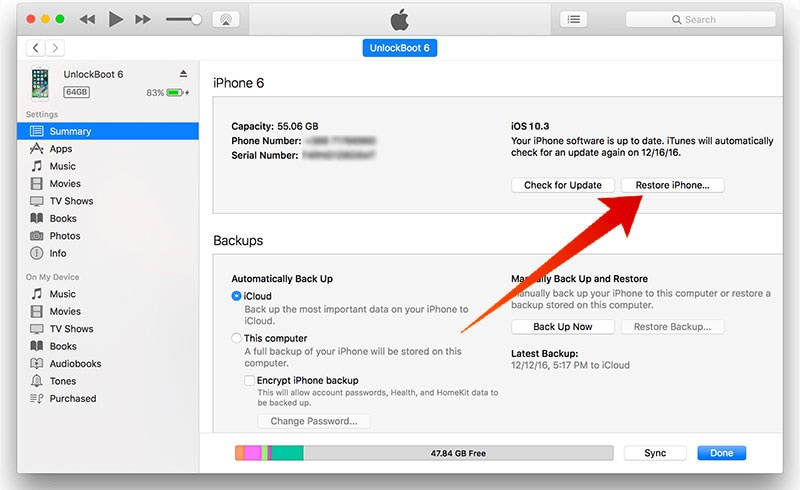
- Paso 4. Aparecerá una ventana emergente para confirmar tu solicitud. Haz clic en "Restaurar" y espera a que termine el proceso, ya que puede llevar algunos minutos.
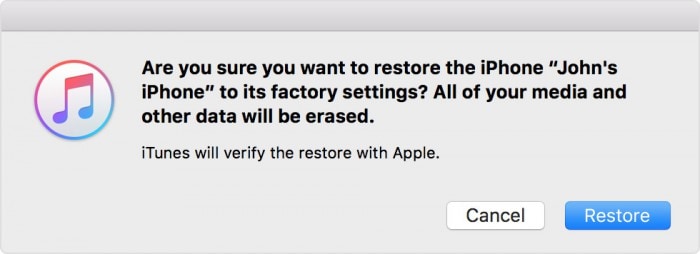
Esta es una técnica tediosa y puede resultar en pérdida de datos, pero de todos modos soluciona el problema de congelamiento durante la actualización del iPhone.
Nota: Por precaución, realiza una copia de seguridad de tu iPhone antes de restaurarlo para recuperar todos los datos más tarde. Esto se puede hacer fácilmente mientras tu iPhone está conectado a iTunes. Wondershare Dr.Fone es una herramienta que te ayuda a mantener tus datos importantes seguros. Puede respaldar toda la información importante en tu iPhone, como fotos, música, videos, contactos y más. El proceso de copia de seguridad es fácil y solo requiere unos pocos clics. También puedes restaurar tu copia de seguridad en cualquier dispositivo que quieras y elegir qué datos deseas restaurar. ¡Esta es una excelente manera de asegurarte de que nunca pierdas tu información importante!
Parte 5: Preguntas Frecuentes Sobre el Nuevo iPhone Atascado en la Actualización de Software
- 1. ¿Cuánto Tiempo Lleva Actualizar a iOS 17/16?
El tiempo que lleva actualizar a iOS 17/16 puede variar según factores como la velocidad de Internet, el tamaño de la actualización, el modelo del dispositivo y la carga del servidor. En promedio, el proceso de actualización puede llevar entre 30 minutos y 1 hora.
- 2. ¿Cómo evitar que mi iPhone se congele durante la actualización?
Para evitar que tu iPhone se congele durante una actualización, asegúrate de tener una conexión a Internet estable, suficiente carga de batería y evita interrumpir el proceso de actualización una vez que haya comenzado. También es recomendable hacer una copia de seguridad de tus datos antes de iniciar la actualización.
- 3. ¿Puedo cancelar una actualización de iPhone en progreso?
Sí, puedes cancelar la actualización de iPhone en progreso. Para hacerlo, ve a "Configuración" > "General" > "Almacenamiento del iPhone", encuentra el archivo de actualización de iOS y pulsa "Eliminar Actualización". Ten en cuenta que cancelar una actualización puede provocar problemas en el software del sistema, así que es mejor permitir que la actualización se complete.
- 4. ¿Qué sucede si la actualización de iPhone se interrumpe?
Si la actualización de iPhone se interrumpe, puede causar diversos problemas, como la detención del proceso de actualización, instalación incompleta, pérdida de datos o que el dispositivo quede atascado en un bucle de arranque. Para resolver estos problemas, es posible que debas poner tu iPhone en Modo de Recuperación y restaurarlo usando iTunes, o utilizar una herramienta profesional de reparación de iOS como Dr.Fone - Reparación del Sistema (iOS) para solucionar problemas relacionados con iOS sin pérdida de datos.
Conclusión
Puede resultar bastante molesto si tu iPhone se congela durante una actualización de iOS, pero el problema de congelamiento durante la actualización no es difícil de resolver, y los métodos mencionados y explicados anteriormente son las soluciones reales para el problema. Asegúrate de probarlos y verifica que el error ya no persista.


















Paula Hernández
staff Editor
Calificado en general con4.5(105participantes)